一:SmartArt排版
第一步:选中图片,激活隐藏选项卡【图片工具-格式】 接着我们单击【图片样式】-【图片版式】下拉按钮,这里有非常多的SmartArt预设版式。
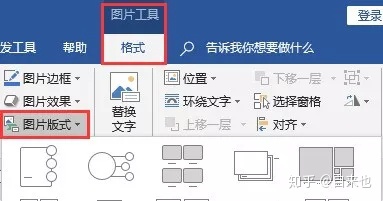
单击选择任一款(这里以第一排第三列为例),图片就是自动转换成SmartArt图形版式。

第二步:光标置于左侧的【文本窗格】内敲回车,就会相应地显示出多张图片:
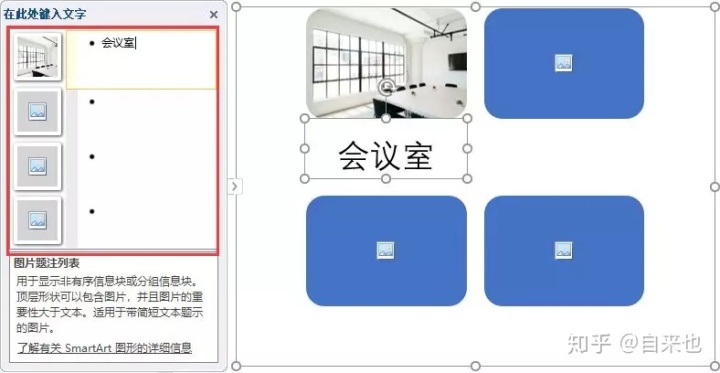
第三步:单击【文本窗格】的图片按钮,插入相关图片;在文本框内输入对应的名字即可。
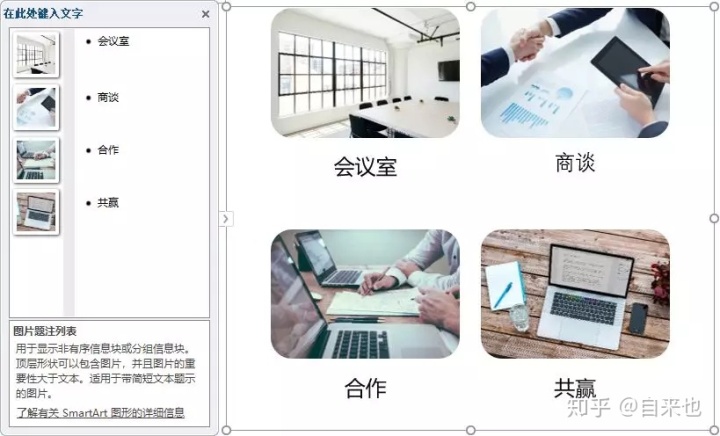
完成以后,关闭【文本窗格】即可。
二:PPT合图
首先咱们要明确,处理图片PPT比Word更专业,所以咱们要适当地借力 把所有照片拖进PPT摆好以后,全选图片 复制,粘贴,粘贴时【粘贴选项】选择“图片”格式。
此时多张图片即合成为一张 直接把合成的图片复制到Word文档就可以啦。
Tips:在拼接活动照片时,一定要先把照片多余的部分裁剪掉,保留照片主要内容即可。
三:表格排版
图文排版时,表格绝对是图文排版的最强武器,而且表格排版也非常简单:
第一步:根据图文数量规划单元格数量 例如三张图片横排,首先插入一个3×2的表格 依次单击【插入】→【表格】,拖动鼠标选择单元格数量即可。
第二步:设置表格属性 选中表格→右键→【表格属性】,打开【表格属性】对话框。
在【表格】窗口,单击右下角的【选项】按钮,取消勾选【自动重调尺寸以适应内容】的复选框,依次【确定】即可。
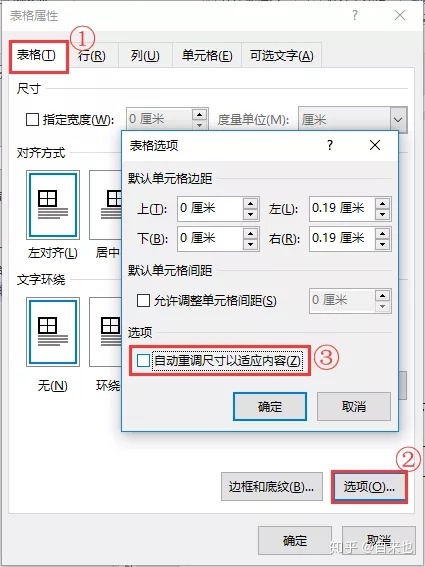
第三步:在表格内插入图片 在表格第一行插入相关图片,第二行输入相应的名字即可。

第四步:去掉表格框线
选中表格,依次单击【表格工具-设计】→【边框】→【无框线】。
此时图片就整整齐齐地码在文档里面啦:

怎么样,耐心看完的小伙伴,掌握了吗?
想了解更多办公软件知识,可以点击下方小卡片哦!
pdf转换成word转换器-在线pdf转换成word转换器-W大师pdf转换器免费版www.wdashi.com



















 1万+
1万+











 被折叠的 条评论
为什么被折叠?
被折叠的 条评论
为什么被折叠?








